コンパクトデジタルカメラの対象製品で、メモリーカードと内蔵メモリー間で画像コピーをする方法は、以下のとおりです。
動画での操作手順は、”ニコンイメージングジャパン YouTube 公式チャンネル”でご確認いただけます。
※ この動画では COOLPIX W300 を使用しています。
 ボタンを押し、再生モードに切り換えます
ボタンを押し、再生モードに切り換えます ボタンを押し、「画像コピー」項目を選択して
ボタンを押し、「画像コピー」項目を選択して  ボタンを押します
ボタンを押します表示されますが、
 ボタンを押すと「画像コピー」項目を選択できます。
ボタンを押すと「画像コピー」項目を選択できます。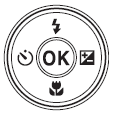
 または
または  でコピーする方向を選び、
でコピーする方向を選び、 ボタンを押します。
ボタンを押します。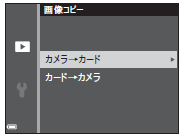
 ボタンを押します。
ボタンを押します。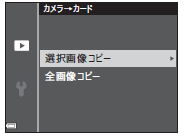
< 画像選択画面の操作方法 >
マルチセレクターの
 または
または  で画像を選択し、
で画像を選択し、マルチセレクターの
 または
または  で選択の ON/OFF を設定します。
で選択の ON/OFF を設定します。ON に設定すると、選択画像の下にアイコンが表示されます。
< 画像コピーについてのご注意 >
- 各デジタルコンパクトデジタルカメラ で記録できるファイル形式のみコピーできます。
- 他社製のカメラで撮影した画像や、パソコンで加工した画像は動作を保証していません。
